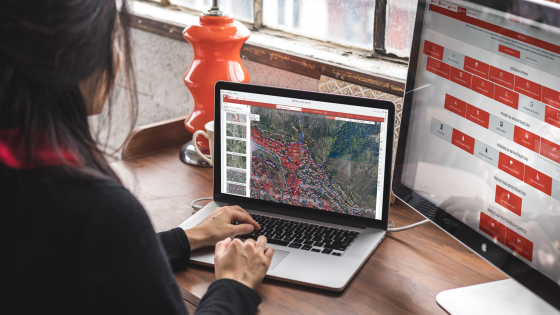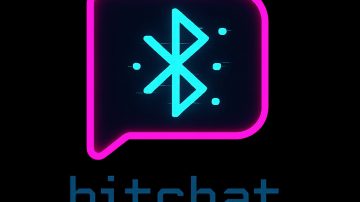Gmail: 8 trikov za boljšo e-poštno izkušnjo
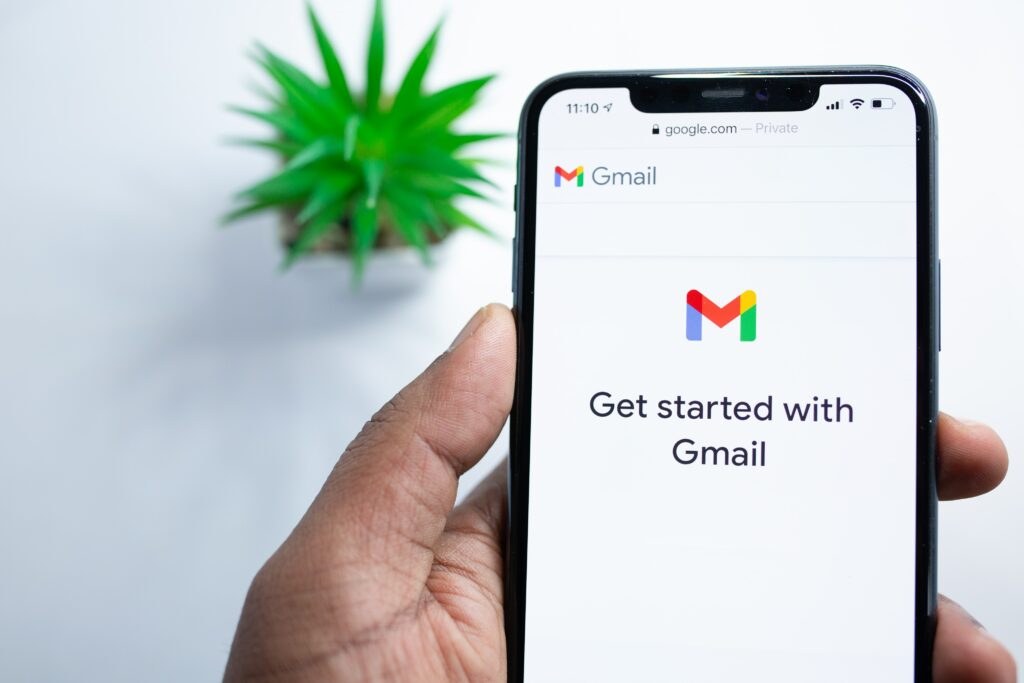
Gmail je eden najpogosteje uporabljenih ponudnikov e-poštnih storitev. Je brezplačen in združljiv z drugimi Google storitvami. Vsebuje tudi veliko funkcij, ki pomagajo učinkovito upravljati vaš nabiralnik in posledično povečati produktivnost, vendar jih večina uporabnikov ne uporablja ali pa še huje – niti jih ne pozna. Povprečen uporabnik do zdaj po vsej verjetnosti niti ni stopil v Gmail nastavitve, kaj šele poskusil katero izmed naprednih in skritih funkcij. Drugi, malo bolj vešči uporabniki in uporabniki, ki imajo radi svoje predale organizirane, pa že uporabljajo številne funkcije za organiziranje in pošiljanje e-poštnih sporočil. Tudi vi se lahko naučite podobnih trikov. Kako? V nadaljevanju boste spoznali 10 uporabnih trikov za boljše sporazumevanje preko e-poštne storitve Gmail.
Gmail omogoča podokno za hitro branje
Podokno za branje je odlična in ena najbolj priročnih Gmail funkcij. Nekdanji uporabniki aplikacije Outlook (ne smemo mešati z novo Microsoftovo e-poštno storitvijo) ste za to funkcijo že slišali in ste jo zagotovo tudi uporabljali. Prvotno Gmail ni imel te možnosti, sčasoma jo je dodal kot del naprednih oziroma Labs funkcij, zdaj pa je že nekaj časa uradno orodje za lažje in hitrejše branje e-poštnih sporočil.
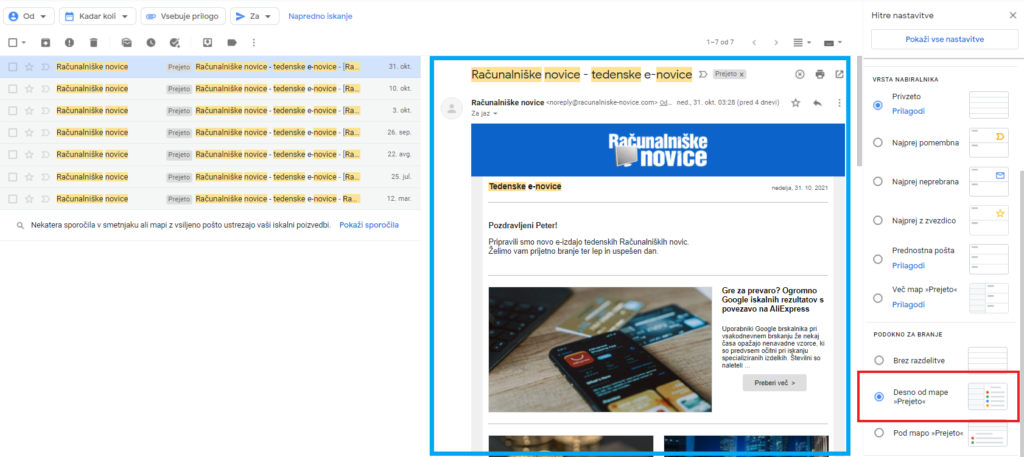
Celotno mapo Prejeto razdeli na dve podokni: levo-desno ali zgoraj-spodaj, odvisno, katero porazdelitev izberete. Omogoča vam, da imate na eni strani celoten seznam sporočil in na drugi predogled izbranega e-poštnega sporočila. Na ta način lahko izkoristite celotno površino zaslona in nabiralnika, ki je običajno ta prostor porabil le za prikaz začetka e-poštnega sporočila.
Kako omogočiti podokno za branje? V Gmailu kliknite na Nastavitve (ikona zobnika) v desnem zgornjem kotu. Prikaže se vam stranski meni, kjer lahko spodaj izberete želeno postavitev podokna. Lahko pa kliknete tudi »Pokaži vse nastavitve« in pod zavihkom najdete podokno za branje. Po aktivaciji boste morali Gmail osvežiti.
Naj vam pri pisanju pomaga umetna inteligenca
Gmail vam lahko pri hitrejšem pisanju e-pošte pomaga s predlogi besed in besednih zvez. Umetna inteligenca, ki jo morate najprej aktivirati, se uči vašega sloga pisanja in vam na podlagi teh podatkov predlaga nadaljevanje stavka ali največkrat uporabljenih fraz. Podobno funkcijo imajo skoraj vse sporočilne mobilne aplikacije oziroma tipkovnice.
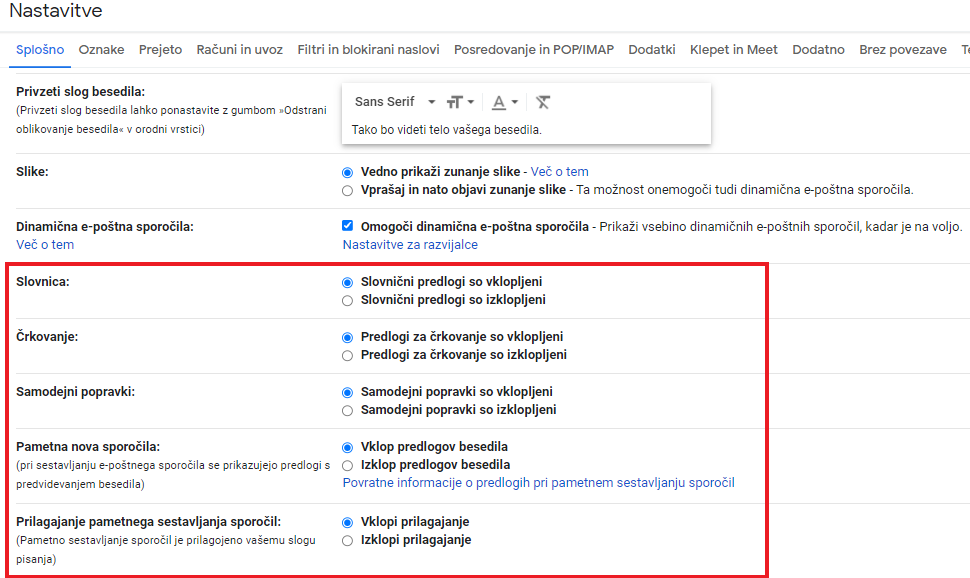
Kako uporabljate pametno predvidevanje in sestavljanje besed? Kadar pišete sporočilo, enostavno kliknite tipko Tab (tabulatorka) in Gmail vam bo predlagal naslednjo besedo. Najprej pa to pametno funkcijo vklopite v nastavitvah pod zavihkom Splošno. Če do sedaj teh nastavitev niste spreminjali, boste morali najprej omogočiti pametne funkcije in individualno prilagajanje. Potem vklopite funkciji pametna nova sporočila in prilagajanje pametnega sestavljanja sporočil.
Preložite e-pošto za kasnejše branje
Če si prizadevate, da je vaš nabiralnik vedno prazen in prebran, vas zagotovo zmotijo sporočila, na katera ne uspete odgovoriti takoj in sčasoma napolnijo vašo mapo Prejeto. Za taka sporočila Gmail ponuja priročno funkcijo Preloži, s katero lahko preložite sporočila in začasno skrijete oziroma odstranite iz mape Prejeto. Ponovno se pojavijo ob uri in dnevu, ki ga pred tem nastavite. V Gmailu izberite e-poštno sporočilo, ki ga želite preložiti. Nad sporočilom se vam bo pojavila orodna vrstica, kjer boste opazili ikono ure. Funkcija vam bo samodejno predlagala določene ure in dneve, lahko pa ročno nastavite želeni datum.
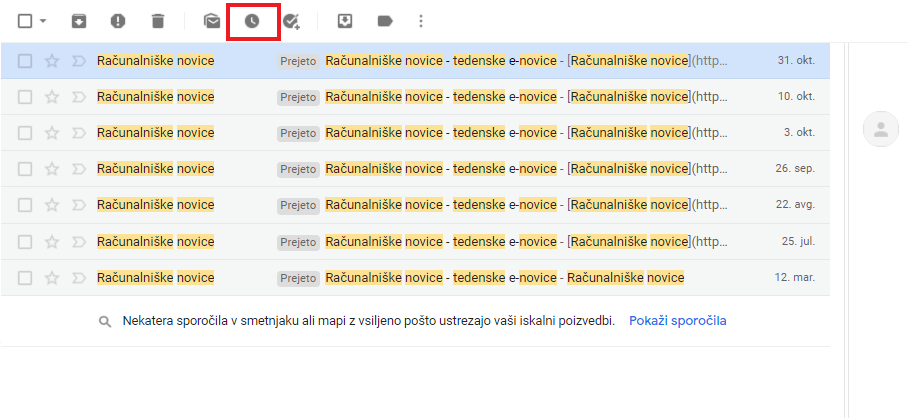
Pošlji e-pošto po razporedu
V poslovni rabi se pogosto uporablja funkcija za pošiljanje e-pošte po razporedu. Gmail vam pomaga avtomatizirati del vaše pošte, nastaviti morate le urnik pošiljanja. Ko boste sestavili sporočilo in boste pripravljeni na pošiljanje, poleg gumba Pošlji kliknite na puščico in izberite Pošlji po razporedu. Podobno kot pri funkciji Preloži boste dobili nekaj predlogov, kdaj naj bi poslali sporočilo, lahko pa to določite sami.
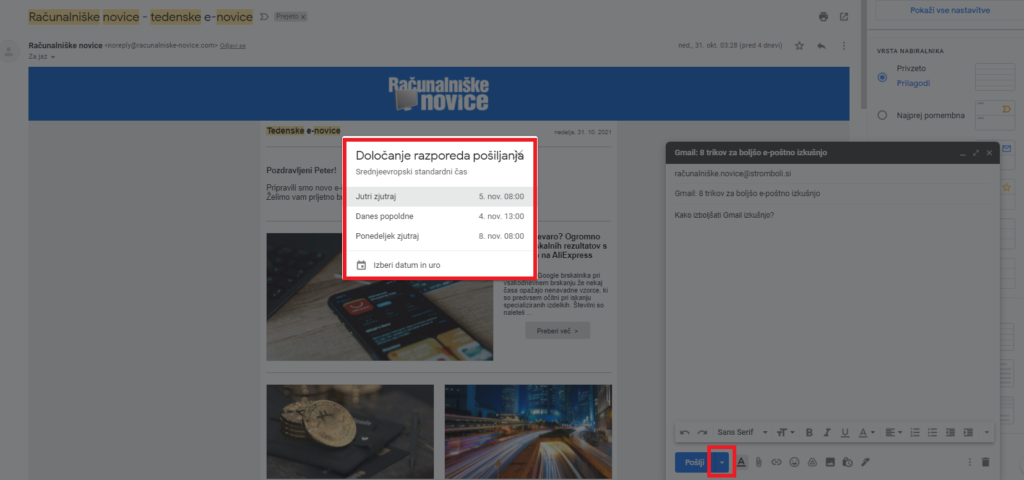
Uporabite zaupni način za e-pošto
Zelo priročna, dokaj neznana in premalokrat uporabljena funkcija je zaupni način oziroma zasebna e-poštna sporočila, ki jih ni mogoče kopirati, prenesti, posredovati ali tiskati. Zaupna sporočila se samodejno izbrišejo po določenem času. Kako sestaviti zaupno sporočilo? V orodni vrstici poleg gumba Pošlji kliknite na ikono ure s ključavnico, kjer lahko izberete rok veljavnosti sporočila in možnost zaščite sporočila z geslom.
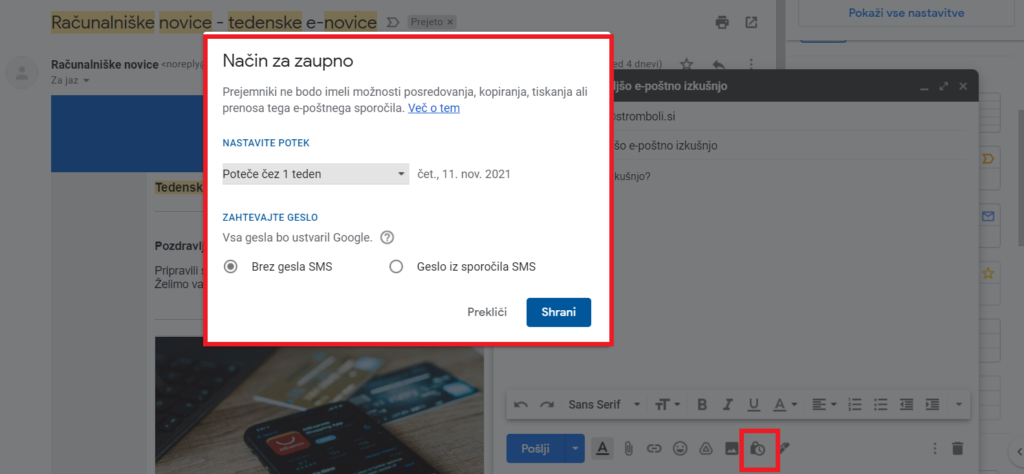
Blokirajte trženje in neželeno pošto
Zagotovo ste prijavljeni na številne spletne novice, ki lahko (če niste dovolj pozorni) preplavijo vaše nabiralnike. Gmail ima že vgrajeno zaščito pred vsiljeno pošto, ki dobro opravlja svoje delo in samodejno preusmeri pošto v posebno mapo. Pošiljatelje, ki se nekako prikradejo mimo Gmaila, lahko ročno blokirate. Odprite vsiljeno pošto, kliknite na dodatne možnosti poleg pošiljatelja (ikona treh pikic) in izberite Blokiraj pošiljatelja. Vsa nadaljnja sporočila bodo samodejno preusmerjena v Spam nabiralnik.

Preklapljajte med podpisi
E-poštni podpisi so odličen način za dodajanje dodatnih informacij o posamezniku ali podjetju. V organizacijah zaposleni pogosto dodajo svoj naziv, kontaktne informacije in logotip podjetja kot del podpisa. Gmail dovoljuje ustvarjanje več podpisov in enostavno preklapljanje med njimi. Pojdite v nastavitve in pod zavihkom Splošno poiščite možnost Podpis. Kliknite Ustvari novo, vnesite ime podpisa za lažjo prepoznavo in kliknite Ustvari. Nato v dano polje napišite svoj novi e-poštni podpis. To lahko ustvarjanje različnih podpisov ponovite večkrat. Ko boste pisali sporočilo v Gmailu, boste v spodnji orodni vrstici opazili ikono pisala, kjer boste lahko preklapljali med ustvarjenimi podpisi.
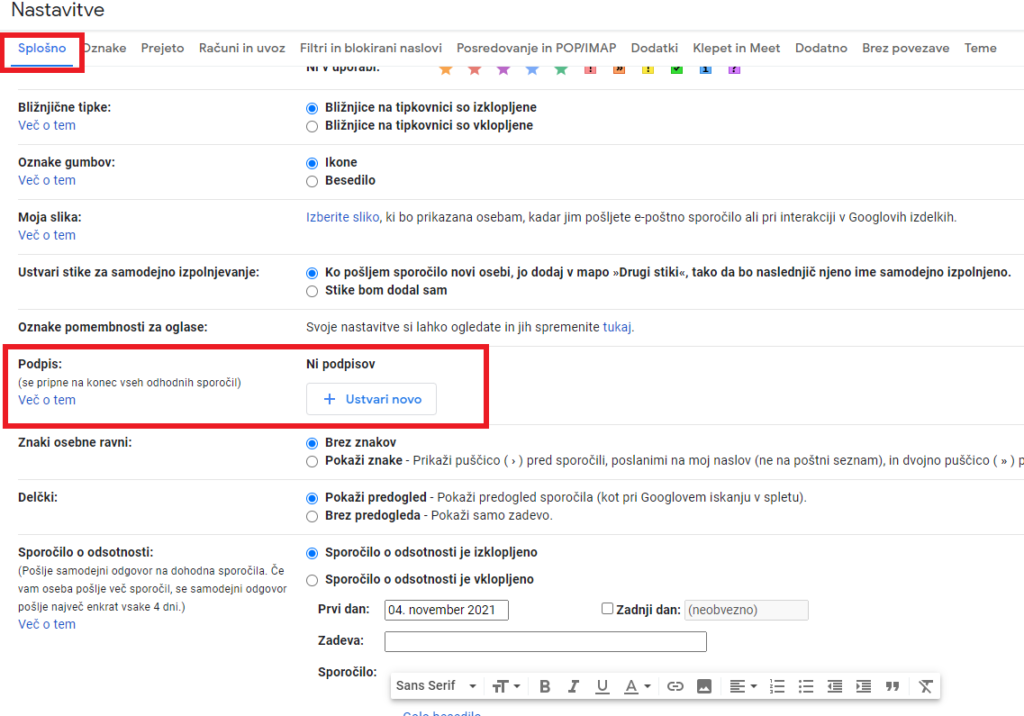
Pošiljajte pod psevdonimom
Gre za eno najbolj priročnih funkcij zasebnosti. Nov e-poštni naslov lahko ustvarite tako, da preprosto ustvarite psevdonim. Za svojim uporabniškim imenom dodajte znak + in določeno besedo, na primer: janeznovak+služba@gmail.com. Zakaj je to uporabno? Če ste prijavljeni na številne spletne novice, lahko vso dohodno pošto razvrstite oziroma filtrirate s psevdonimi. To je tudi dober način, da vidite, ali določeno podjetje prodaja oziroma posreduje vaš e-poštni naslov tretjim ponudnikom.
Več trikov in nasvetov v naši spletni rubriki Računalništvo.
Prijavi napako v članku